- Knowledge base
- Automazione
- Flussi di lavoro
- Analizzare le prestazioni e le opportunità del flusso di lavoro
Nota bene: la traduzione in italiano di questo articolo è fornita solo per comodità. La traduzione viene creata automaticamente tramite un software di traduzione e potrebbe non essere stata revisionata. Pertanto, la versione inglese di questo articolo deve essere considerata come la versione di governo contenente le informazioni più recenti. È possibile accedervi qui.
Analizzare le prestazioni e le opportunità del flusso di lavoro
Ultimo aggiornamento: 4 novembre 2025
Disponibile con uno qualsiasi dei seguenti abbonamenti, tranne dove indicato:
-
Marketing Hub Professional, Enterprise
-
Sales Hub Professional, Enterprise
-
Service Hub Professional, Enterprise
-
Data Hub Professional, Enterprise
-
CRM HubSpot intelligente Professional, Enterprise
-
Commerce Hub Professional, Enterprise
È possibile rivedere e analizzare i dati complessivi di iscrizione e qualsiasi altra opportunità di automatizzare altri processi nella schedaAnalizza dello strumento flussi di lavoro. Questi dati possono aiutarvi ad approfondire le possibilità di utilizzo dell'automazione e a semplificare i processi critici del vostro team. Per esaminare lo stato generale dei vostri flussi di lavoro, imparate a usarela pagina dello stato dei flussi di lavoro.
Analizzare le prestazioni e le opportunità dei flussi di lavoro
Per rivedere e analizzare i dati sulle prestazioni dei flussi di lavoro:
- Nel tuo account HubSpot, passa a Automazione > Flussi di lavoro.
- Fare clic sulla scheda Analizza .
- Nella parte superiore della pagina, è possibile filtrare i rapporti per:
- Confronta: fare clic sul menu a discesa per passare da una visualizzazione di confronto all'altra:
- Confronto di gruppi di flussi di lavoro: confrontare i flussi di lavoro per tipo (ad esempio, Eliminati, Da rivedere, Non utilizzati o Tutti i flussi di lavoro).
- Confrontare i flussi di lavoro: confrontare flussi di lavoro specifici facendo clic sul menu a discesa Scegliere i singoli flussi di lavoro e selezionando la casella di controllo accanto al flusso di lavoro che si desidera includere nei dati analizzati.
- Per l'intervallo di date: filtrate per questa settimana, questo mese, gli ultimi 30 giorni, il mese scorso, questo trimestre, quest'anno o un periodo di tempo personalizzato.
- Confronto tra gli ultimi due: fare clic sul menu a discesa per selezionare il periodo di tempo con cui confrontare i diversi flussi di lavoro. Ad esempio, è possibile confrontare tra settimane, mesi o trimestri.
- Confronta: fare clic sul menu a discesa per passare da una visualizzazione di confronto all'altra:
- È possibile fare clic su Cancella filtri nella parte superiore della pagina per ripristinare tutti i filtri ai valori predefiniti.
- Esaminare i rapporti:
- I primi due rapporti che illustrano i dati di iscrizione nei flussi di lavoro.
- È possibile fare clic sull'icona del filtro per modificare il report e cambiare la frequenza dei dati.
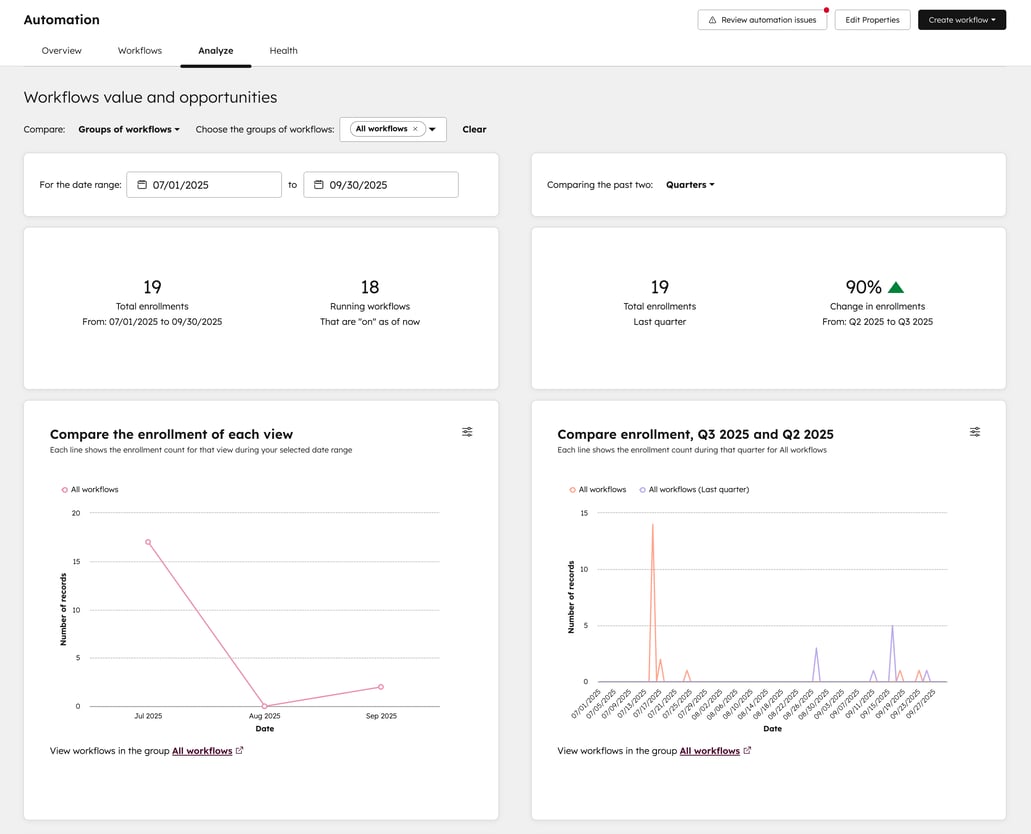
-
- Gli ultimi due rapporti documentano le opportunità di automatizzare o creare ulteriori flussi di lavoro.
- Gli ultimi due rapporti documentano le opportunità di automatizzare o creare ulteriori flussi di lavoro.
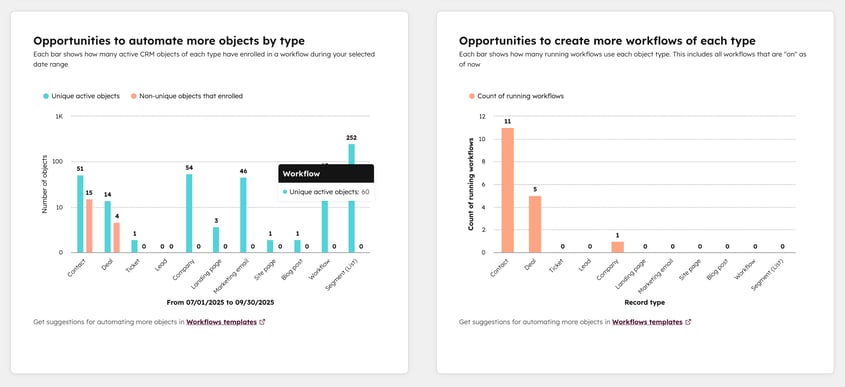
Workflows
Grazie per il tuo feedback, significa molto per noi.
Questo modulo viene utilizzato solo per il feedback della documentazione. Scopri come ottenere assistenza con HubSpot.